NAS сервер для дома - часть 6 (Установка Serviio в NAS сервер Synology DS713+)

Плавно подобрались к самому интересному. Многим полюбился Serviio, очень удобный и главное функциональный медиасервер. Ну что ж, давайте попробуем установить его в наш NAS сервер.
На сегодняшний день актуальная версия Serviio 1.1 — за работу.
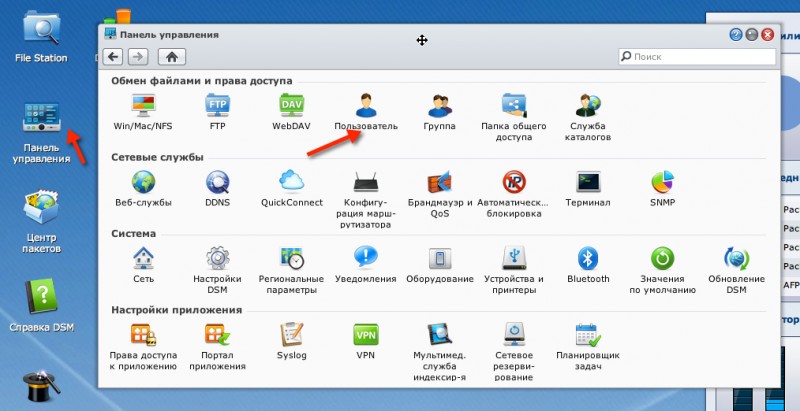
Первым делом нам необходимо зайти в «Панель управления» сервера Synology, в настройки пользователей.
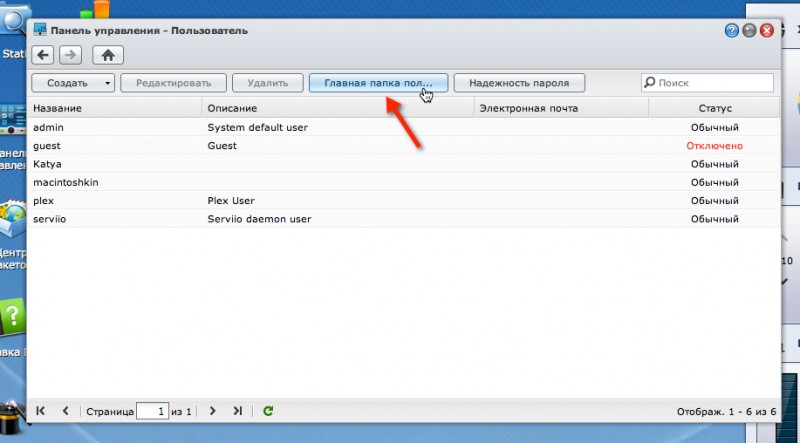
Далее «главная папка пользователя»
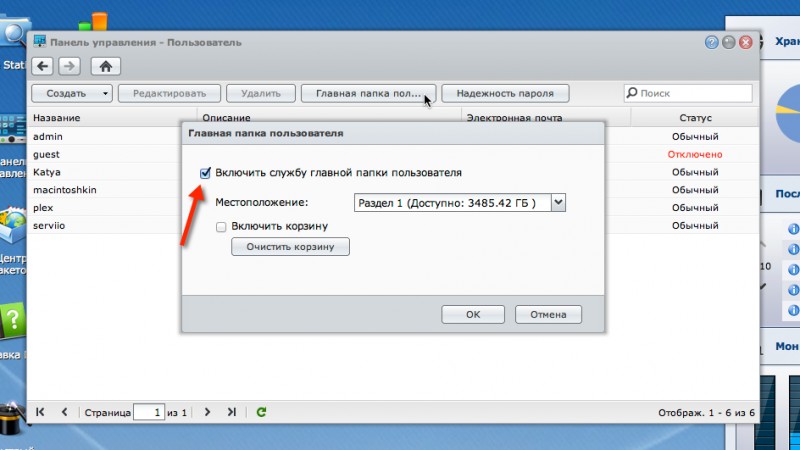
И отмечаем галочку «Включить службу главной папки пользователя». Без этих манипуляций, Serviio не установится! В английских мануалах об этом действии пишут так (Firstly, in the DSM User control panel enable the User Home service) и многие просто не могут понять, где это и как его настроить.
Далее, нам необходимо добавить репозиторий, из которого установим Serviio. В 4-той части обзора я подробно рассказывал как устанавливать пакеты и добавлять репозитории.
Назовем его Serviio
Местоположение: packages.pcloadletter.co.uk
Так же на сервере необходима пред установка Java SE (Java 6 или Java 7). Писал как это сделать и теперь понимаете для чего.
Следующий шаг
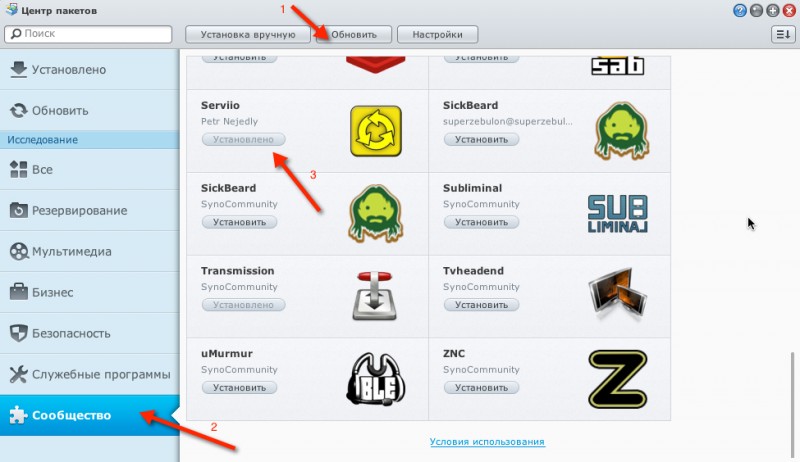
1. Жмем кнопку «Обновить», что бы обновился список пакетов
2. Переходим на вкладку «Сообщество». Здесь показываются все пакеты от сторонних разработчиков
3. Видим в списке Serviio. У меня он уже установлен, а у вас будет кнопка — установить. Нажимаем и произойдет установка.
Serviio установлен, ныряем во внутрь пакте потирая ручки и что видим:
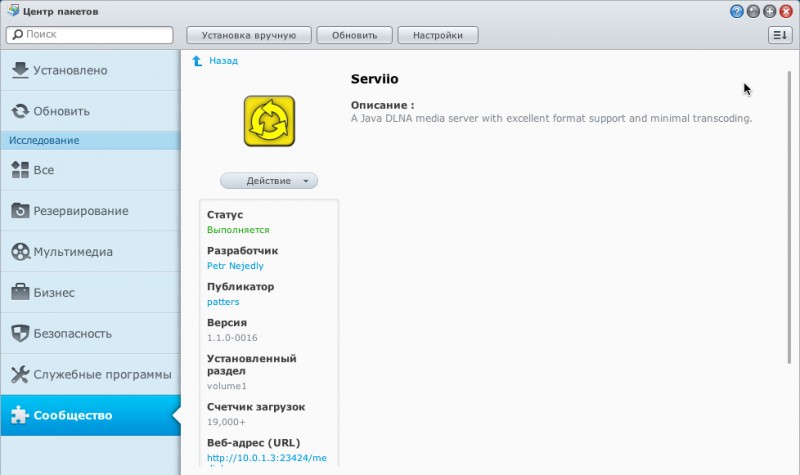
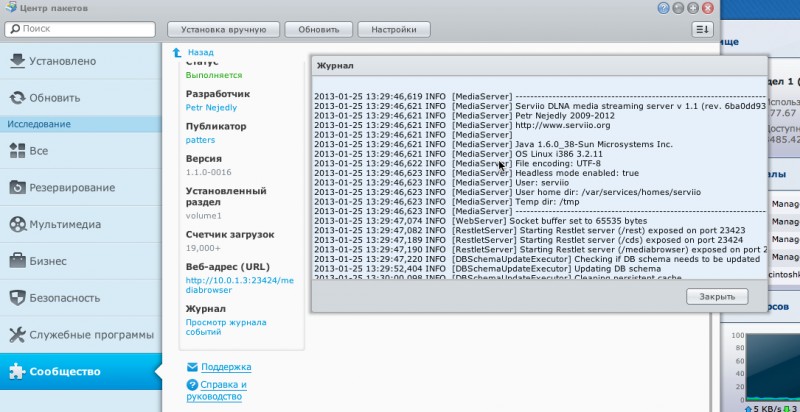
Ссылка с IP сервера, ну это такое же вебоформление для просмотра фильмотеки как я уже описывал/
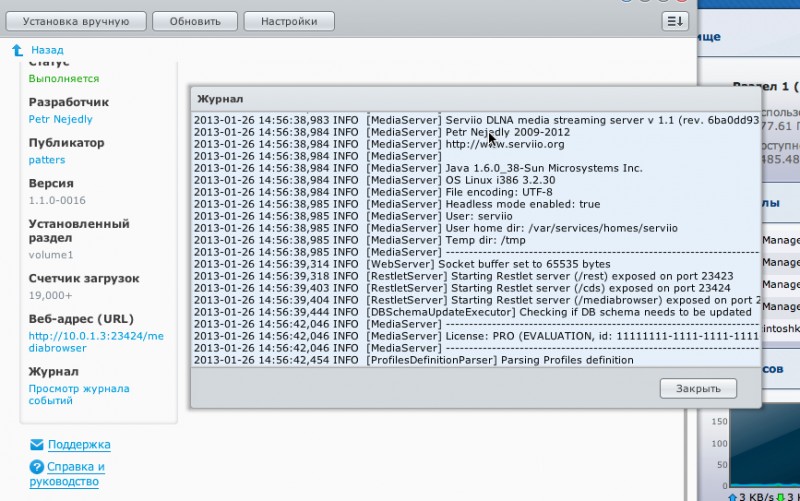
Ниже Журнал логов (ниже расскажу чем он нам будет полезен).
А где же настройки?
Врубаем логику :). Нужно скачать клиент Serviio для Mac/Windows/Linux? там же Serviio Console для управления сервером. Точно, я ж об этом писал в обзоре про сервиио. Для тех, кто не читал обзор — качайте. Кому в тот момент метод понравился, значит консоль у вас есть, но ее необходимо вначале настроить.
Заходим в Mac OS в список установленных программ, находим Serviio Console
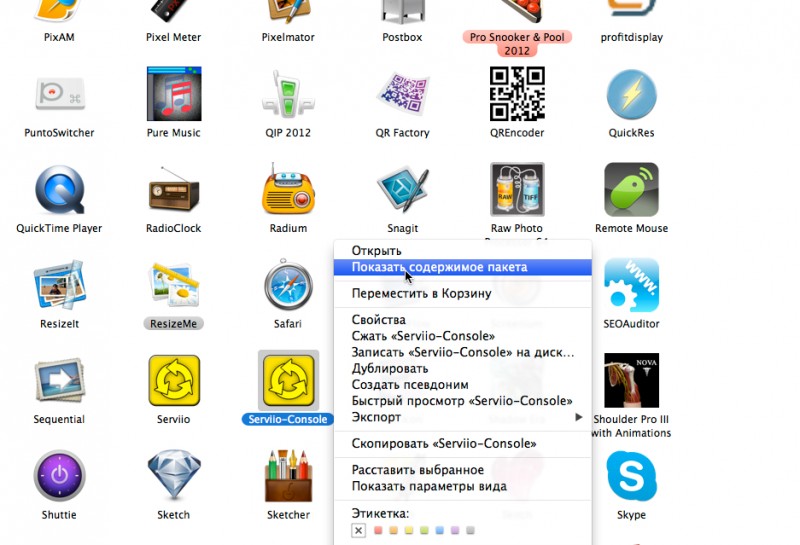
Выбираем показать содержимое пакета.
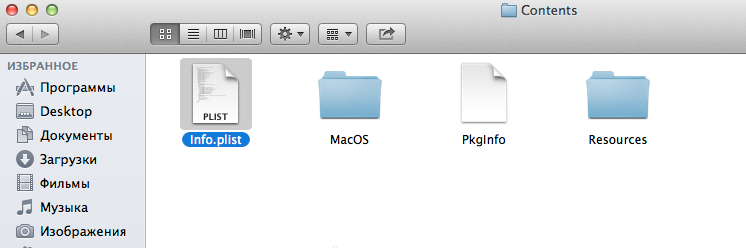
Далее ныряем в папку Contents и находим там файл info.plist
Его необходимо открыть с помощью любого текстового редактора, чтобы внести в него изменения.
Содержимое файла будет таким:
<?xml version="1.0" encoding="UTF-8" standalone="no"?>
<plist version="1.0">
<dict>
<key>CFBundleName</key>
<string>Serviio-Console</string>
<key>CFBundleShortVersionString</key>
<string>1.1</string>
<key>CFBundleGetInfoString</key>
<string>1.1 © 2009 - 2011 Petr Nejedly</string>
<key>CFBundleAllowMixedLocalizations</key>
<string>false</string>
<key>CFBundleInfoDictionaryVersion</key>
<string>6.0</string>
<key>CFBundleExecutable</key>
<string>JavaApplicationStub</string>
<key>CFBundleDevelopmentRegion</key>
<string>English</string>
<key>CFBundlePackageType</key>
<string>APPL</string>
<key>CFBundleSignature</key>
<string>????</string>
<key>CFBundleIconFile</key>
<string>serviio.icns</string>
<key>Java</key>
<dict>
<key>MainClass</key>
<string>org.serviio.console.ServiioConsole</string>
<key>JVMVersion</key>
<string>1.6+</string>
<key>ClassPath</key>
<array>
<string>$JAVAROOT/jul-to-slf4j.jar</string>
<string>$JAVAROOT/log4j.jar</string>
<string>$JAVAROOT/org.restlet.ext.net.jar</string>
<string>$JAVAROOT/org.restlet.ext.xstream.jar</string>
<string>$JAVAROOT/org.restlet.jar</string>
<string>$JAVAROOT/serviio-client.jar</string>
<string>$JAVAROOT/serviio.jar</string>
<string>$JAVAROOT/slf4j-api.jar</string>
<string>$JAVAROOT/slf4j-log4j12.jar</string>
<string>$JAVAROOT/xstream.jar</string>
<string>$JAVAROOT/config</string>
</array>
<key>VMOptions</key>
<string>-Xms5M -XX:+UseParNewGC -XX:MinHeapFreeRatio=5 -XX:MaxHeapFreeRatio=10</string>
<key>Properties</key>
<dict>
<key>serviio.home</key>
<string>$JAVAROOT</string>
<key>java.net.preferIPv4Stack</key>
<string>true</string>
</dict>
</dict>
</dict>
</plist>
В самом низу находим последнюю секцию dict
<dict>
<key>serviio.home</key>
<string>$JAVAROOT</string>
<key>java.net.preferIPv4Stack</key>
<string>true</string>
</dict>
и меняем на такую:
<dict>
<key>serviio.remoteHost</key>
<string>10.0.1.3</string>
<key>java.net.preferIPv4Stack</key>
<string>true</string>
</dict>
serviio.remoteHost — обращение к удаленому серверу
10.0.1.3 — это IP вашего Serviio сервера на NAS сервере Synology
IP Serviio вы уже поняли где смотреть да? В информации самого приложения на вашем Synology
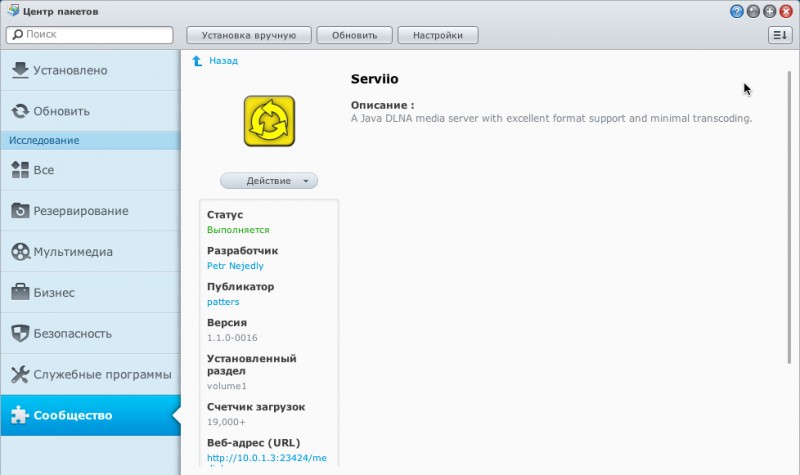
Сохраняем результат и запускаем консоль Serviio
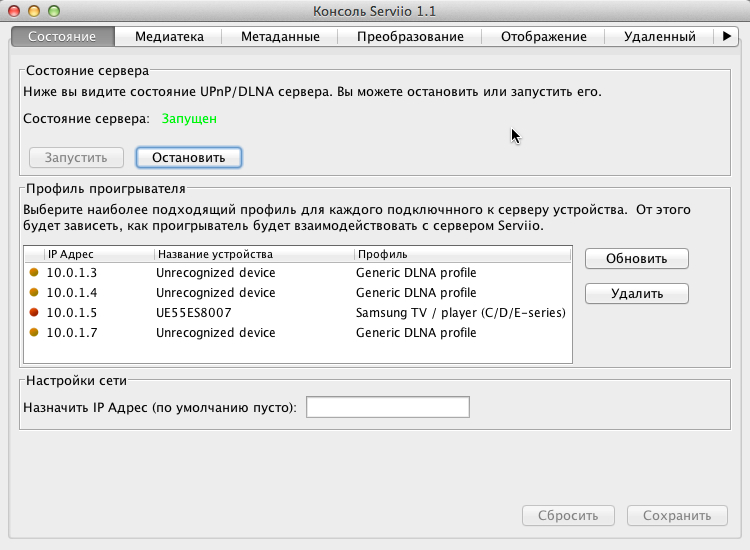
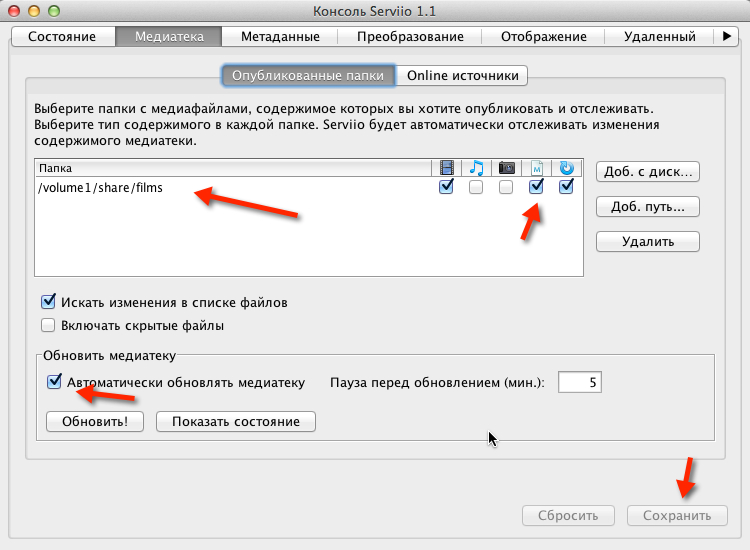
Добавляем свои папки, я пока добавил только папку с фильмами. Задаем интервал автоматического обновления медиатеки. Чтоб вы правильно понимали, консоль — вносит изменения в настройки удаленного сервера Serviio, т.е. консоль не нужно будет потом держать включенной или еще чего. 1 раз настроили и забыли, а вот в журнале о котором я писал выше вы теперь можете отслеживать как Serviio индексирует свежескаченный контент.
Все остальные настройки или вообще первый раз читаете про этот сервер — рекомендую прочитать в подробном обзоре про Serviio, чтобы не переносить его сюда.
Осталось протестировать на телевизоре.
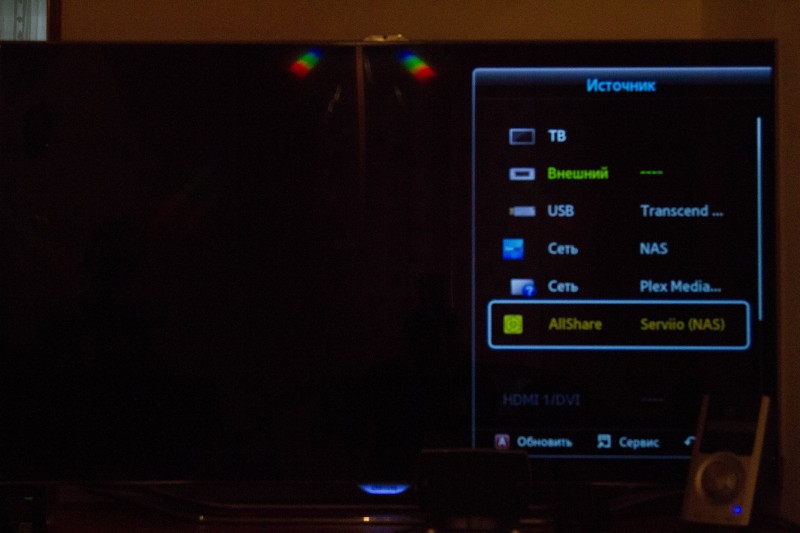
Вот он родненький AllShare Serviio (NAS)
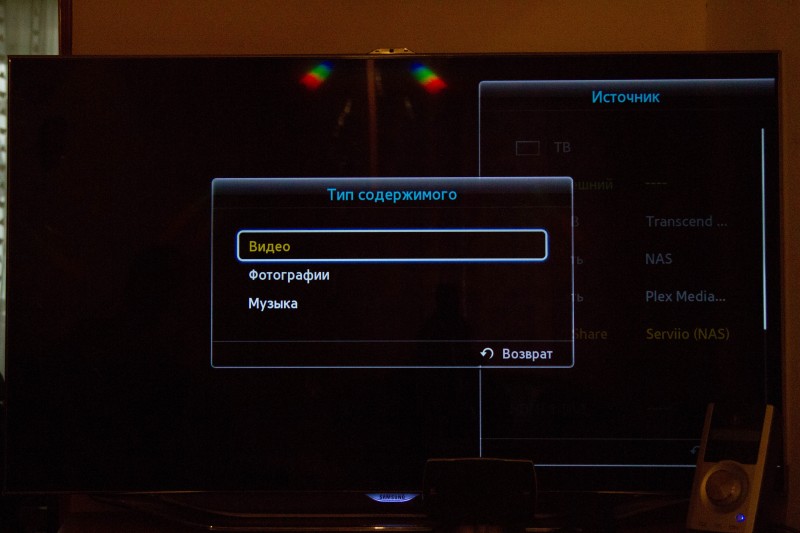
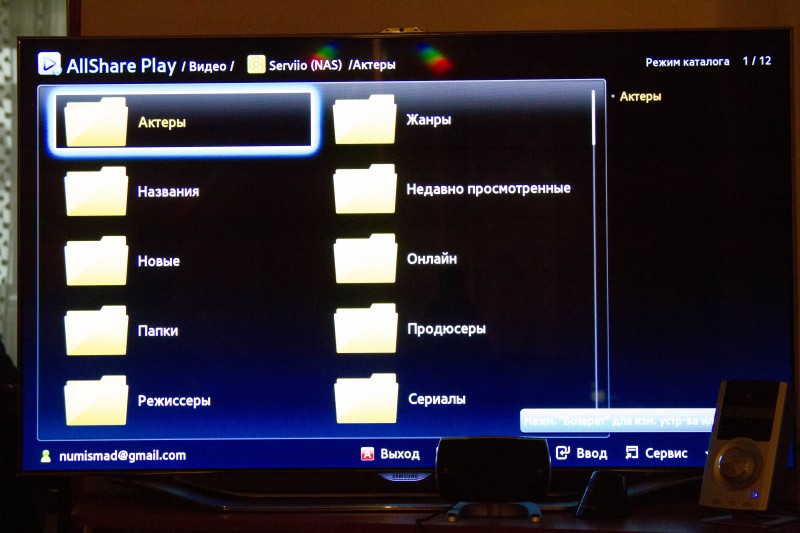
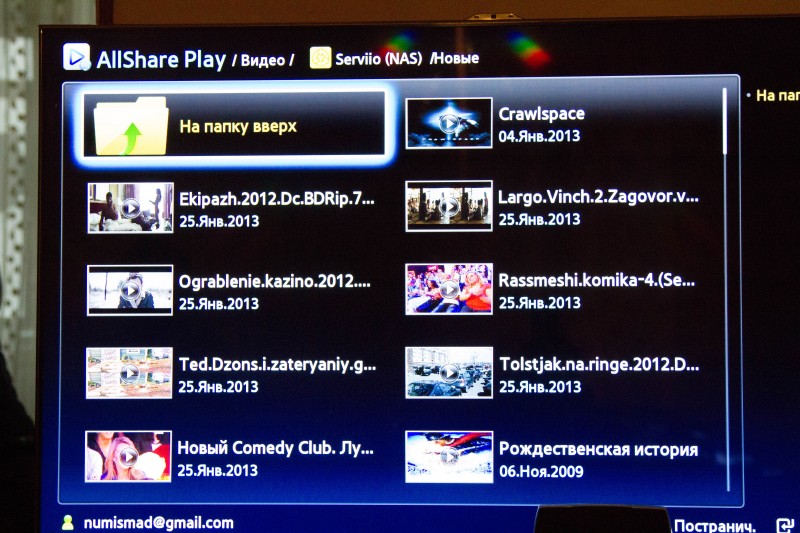
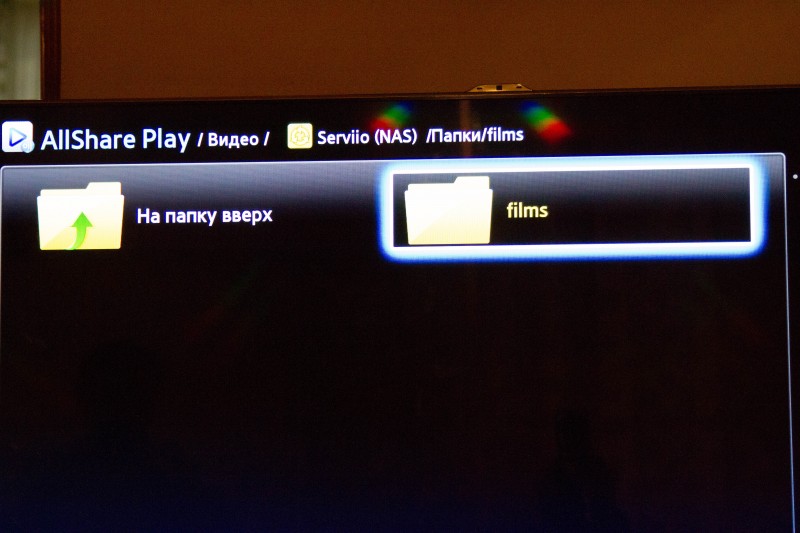
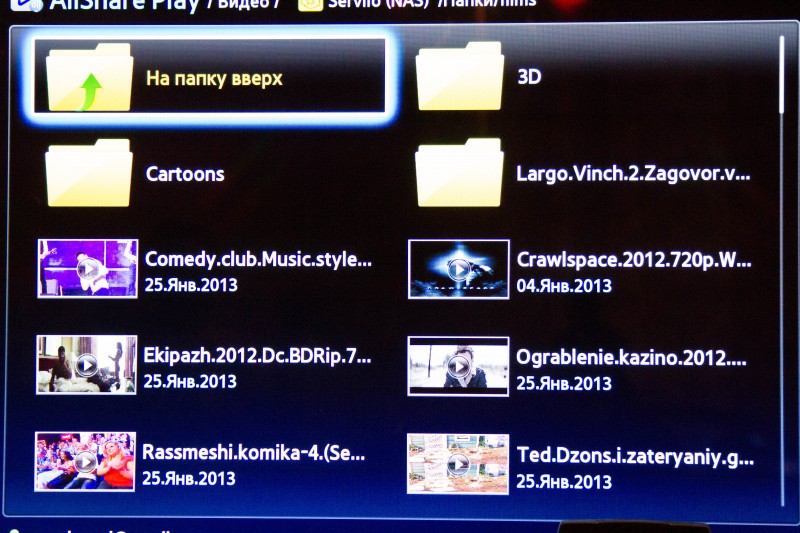
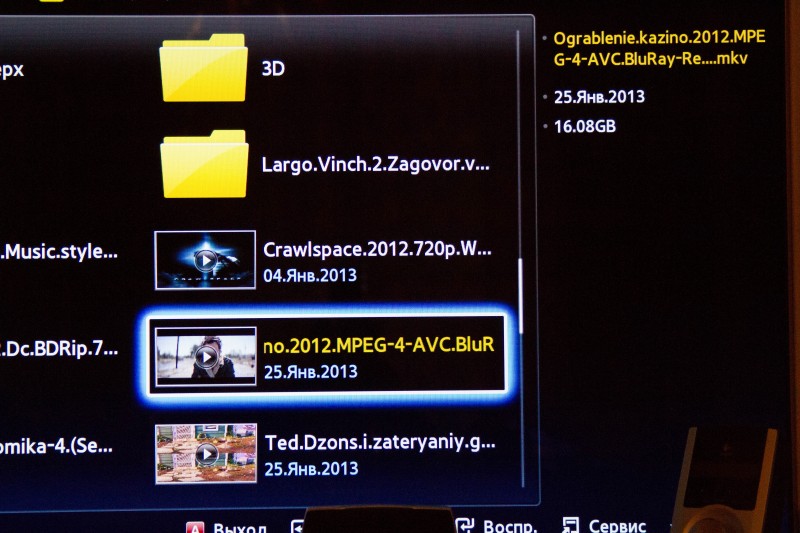
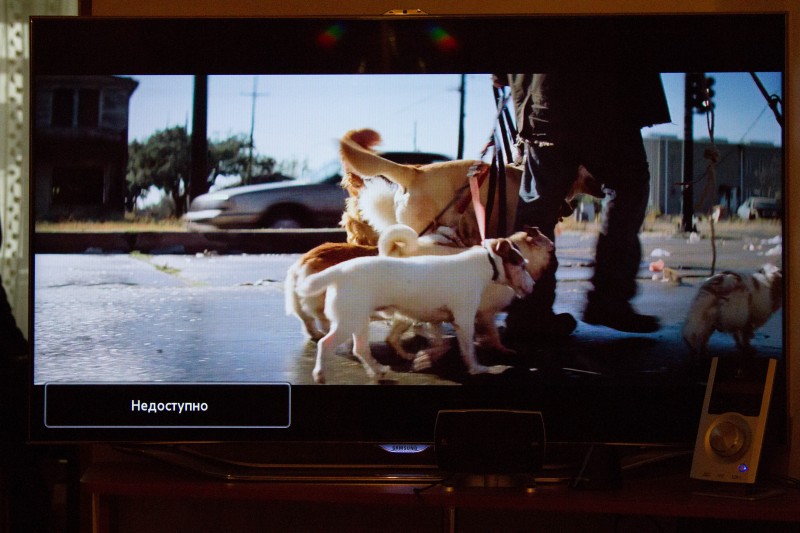
Замучились читать? :) пусть лучше так и без вопросов :)
7 комментариев
теперь в массив
необходимо будет добавлять удаленный адрес таким образом:
в секцию